Ошибка исключения Javascript в Microsoft Teams в Windows 10
Ошибка исключения JavaScript в Microsoft Teams неоднократно сообщалась на форумах онлайн-поддержки, а также в сообществе поддержки Microsoft. Обычно это происходит в одной из двух ситуаций: когда пользователь пытается запустить настроенную команду Microsoft Teams или когда пользователь пытается запустить программное обеспечение Microsoft Teams. Уведомление об ошибке выглядит следующим образом:
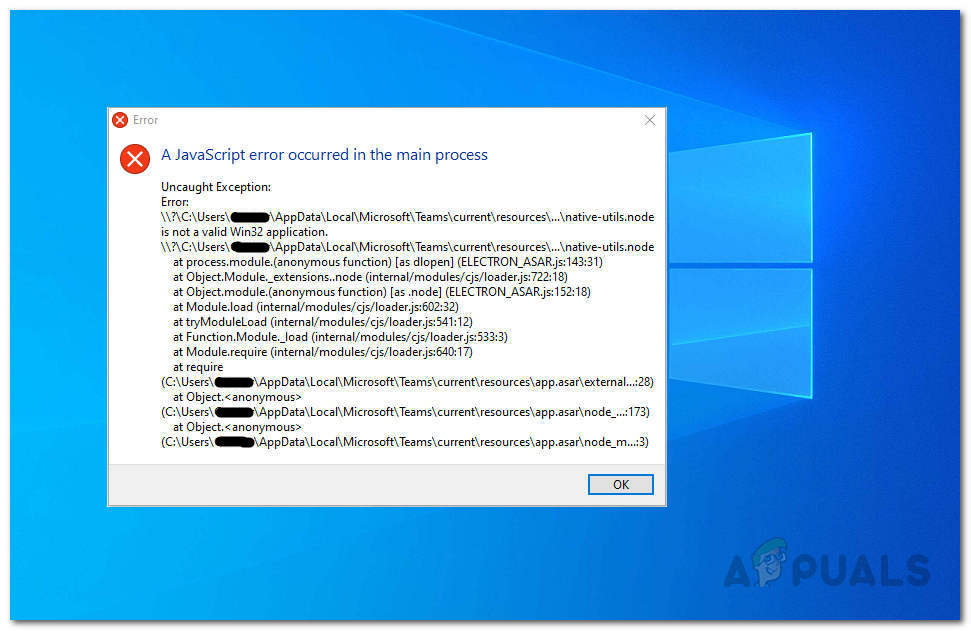 Уведомление об ошибке
Уведомление об ошибке
Программы для Windows, мобильные приложения, игры - ВСЁ БЕСПЛАТНО, в нашем закрытом телеграмм канале - Подписывайтесь:)
Что вызывает ошибку исключения Javascript в Microsoft Teams?
Мы перечислили несколько причин проблемы после подробного изучения отзывов пользователей и технических органов. Основные причины этой ошибки могут быть неопределенными по своему характеру, но наиболее часто упоминаемые возможные причины в онлайн-сообществе перечислены ниже. Список выглядит следующим образом:
- Устаревший Microsoft Office 365: наиболее распространенной и частой причиной этой ошибки, о которой сообщалось на различных онлайн-форумах, было то, что пользователи пытались установить MS Teams с более старой версией Microsoft Office 365.
- Устаревшая Microsoft Windows: пользователи часто сообщают, что эта ошибка возникает из-за того, что пользователи устанавливают MS Teams на устаревшую или неподдерживаемую версию Microsoft Windows (Windows 7 или более раннюю версию Windows).
- Устаревшие библиотеки времени выполнения Microsoft Visual C ++. Многие интернет-форумы сообщают, что пользователи, работающие с устаревшими версиями библиотек времени выполнения Microsoft Visual C ++, сталкиваются с этой ошибкой. Это может показаться странным, но все эти приложения Microsoft имеют некоторую взаимосвязанную архитектуру и поддерживают друг друга.
- Учетная запись администратора: в некоторых случаях также сообщалось, что эта ошибка возникала, когда пользователи не использовали учетную запись администратора на своем компьютере при использовании Microsoft Teams.
Решение 1. Обновите библиотеки времени выполнения Microsoft Visual C ++
Проблема исключения JavaScript в MS Teams может быть решена путем переустановки Microsoft Visual C ++ до последней версии, согласно отзывам, доступным в Интернете. Следуйте инструкциям ниже, чтобы удалить устаревшие версии библиотек времени выполнения Microsoft Visual C ++, а затем переустановить последние версии:
- Нажмите клавиши Windows + R на клавиатуре, чтобы открыть диалоговое окно «Выполнить».
 Открытие диалогового окна “Выполнить”
Открытие диалогового окна “Выполнить” - Введите appwiz.cpl и нажмите ОК. Вы попадете в список всех установленных на вашем компьютере программ.
 Открытие списка установленных программ
Открытие списка установленных программ - Найдите в списке все программы Microsoft Visual C ++, выберите их и нажмите «Удалить». Это запустит серию мастеров удаления, работающих подряд. Подождите, пока процесс не завершится.
 Удаление библиотек времени выполнения Microsoft Visual C ++
Удаление библиотек времени выполнения Microsoft Visual C ++ - Загрузите свежую обновленную копию библиотек времени выполнения Microsoft Visual C ++ со страницы Официальная веб-страница поддержки Microsoft а затем установите их. Это должно решить вашу проблему.
Решение 2. Полное удаление и переустановка MS Teams
Если установка последних версий библиотек времени выполнения Microsoft Visual C ++ не устранила вашу проблему, существует большая вероятность, что некоторые системные файлы MS Teams повреждены. Простое решение – полностью удалить MS Teams и переустановить последнюю свежую копию. Для этого выполните следующие действия:
- Закройте MS Teams, щелкнув правой кнопкой мыши значок MS Teams на панели задач и выбрав «Выйти». Это положит конец всем текущим фоновым процессам, связанным с MS Teams.
- Щелкните правой кнопкой мыши Пуск и выберите Панель управления, чтобы открыть ее.
 Открытие панели управления
Открытие панели управления - Выберите «Удалить программу» в разделе «Программы». Вы попадете в список всех установленных на вашем компьютере программ.
 Открытие списка установленных программ
Открытие списка установленных программ - Выберите Microsoft Teams из списка установленных программ и нажмите Удалить. Это запустит удаление MS Teams. Процедура может занять время, поэтому дождитесь ее завершения.
 Удаление Microsoft Teams
Удаление Microsoft Teams - Нажмите клавиши Windows + R на клавиатуре, чтобы открыть диалоговое окно «Выполнить». Введите% appdata% и нажмите ОК. Это приведет вас к скрытой папке с именем AppData, где хранятся пользовательские данные для различных приложений, установленных на вашем ПК.
 Открытие папки AppData
Открытие папки AppData - Откройте папку Microsoft, щелкните правой кнопкой мыши папку Teams и выберите Удалить.
 Удаление папки MS Teams
Удаление папки MS Teams - Закройте все окна и снова нажмите клавиши Windows + R на клавиатуре, чтобы запустить Выполнить. Введите% Programdata% и нажмите ОК. Это приведет вас к скрытой папке с именем ProgramData, где хранятся настройки или данные, связанные с программой.
 Открыть папку ProgramData
Открыть папку ProgramData - Повторите шаг 6. Теперь вы, наконец, полностью удалили Microsoft Teams со своего компьютера.
- Загрузите свежую обновленную копию установки рабочего стола Microsoft Teams из Официальная веб-страница загрузки Microsoft Teams а затем установите его. Это должно наконец решить вашу проблему.
 Скачивание установки MS Teams (рабочий стол)
Скачивание установки MS Teams (рабочий стол)
Программы для Windows, мобильные приложения, игры - ВСЁ БЕСПЛАТНО, в нашем закрытом телеграмм канале - Подписывайтесь:)

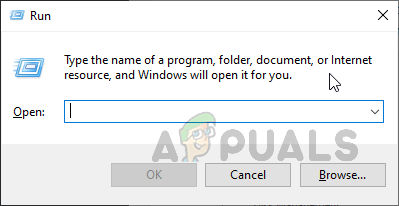 Открытие диалогового окна “Выполнить”
Открытие диалогового окна “Выполнить”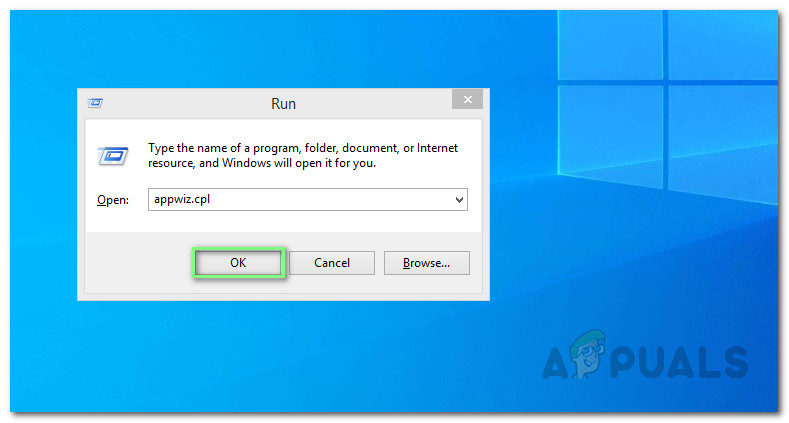 Открытие списка установленных программ
Открытие списка установленных программ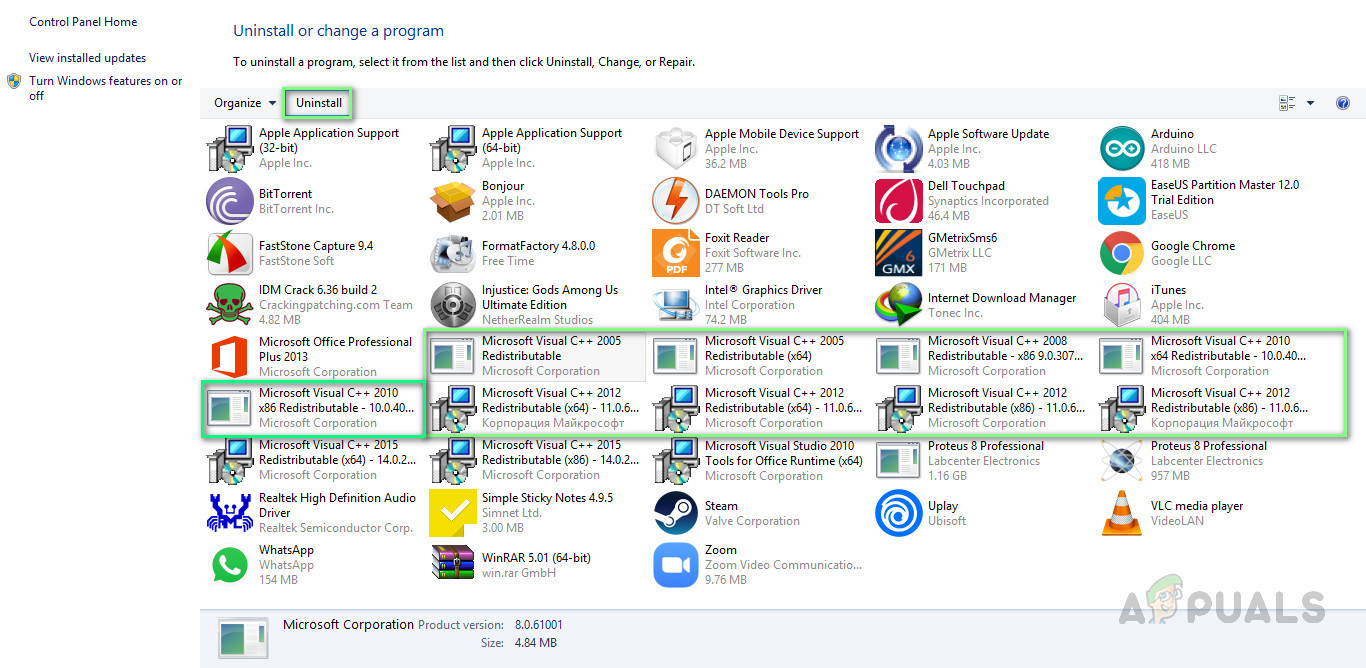 Удаление библиотек времени выполнения Microsoft Visual C ++
Удаление библиотек времени выполнения Microsoft Visual C ++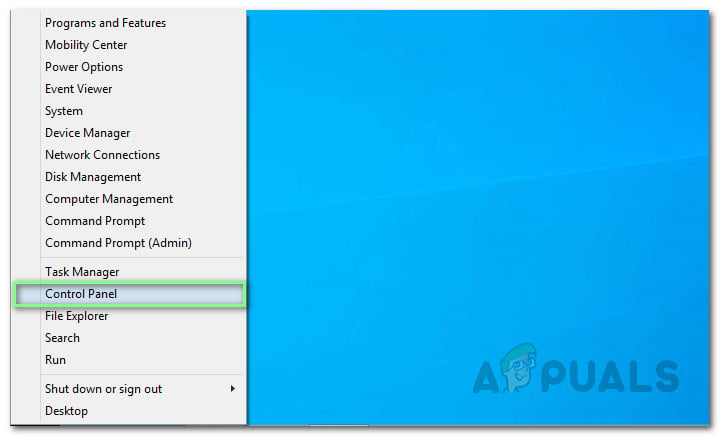 Открытие панели управления
Открытие панели управления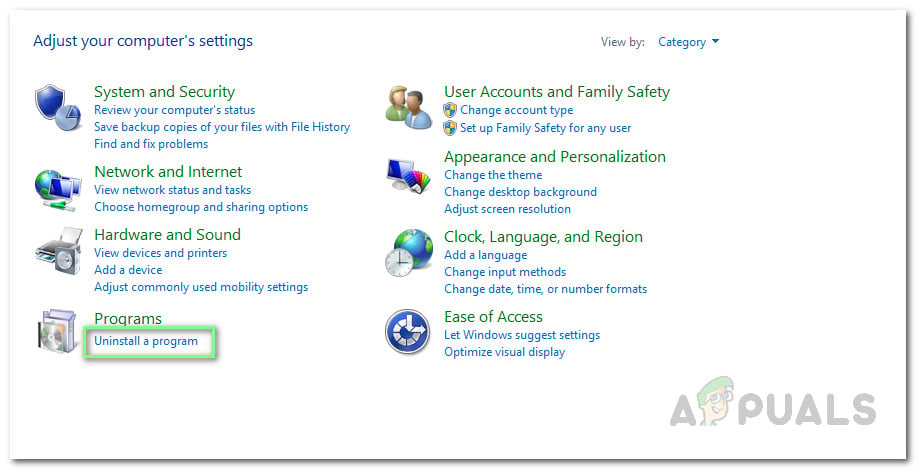 Открытие списка установленных программ
Открытие списка установленных программ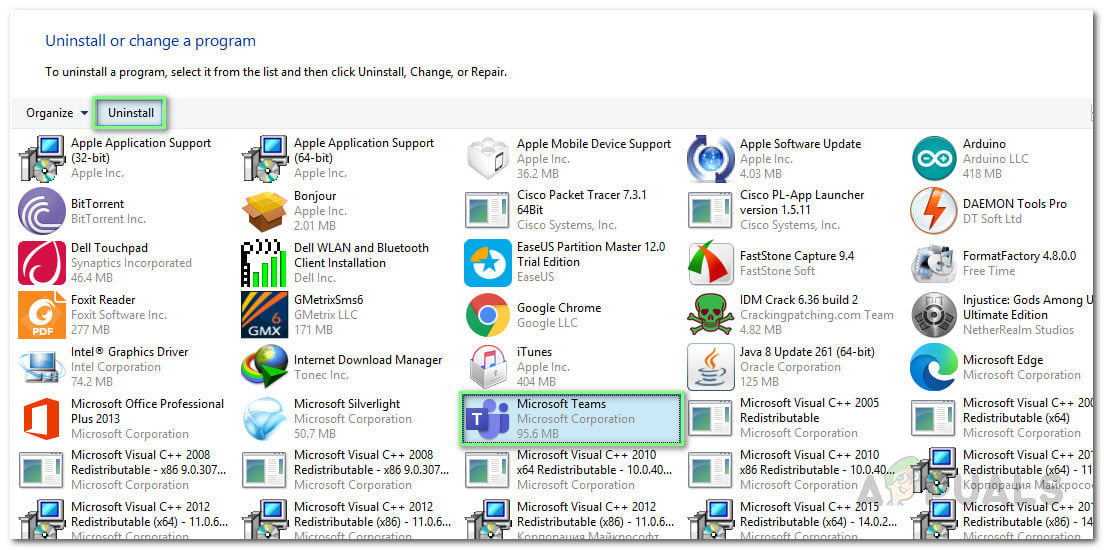 Удаление Microsoft Teams
Удаление Microsoft Teams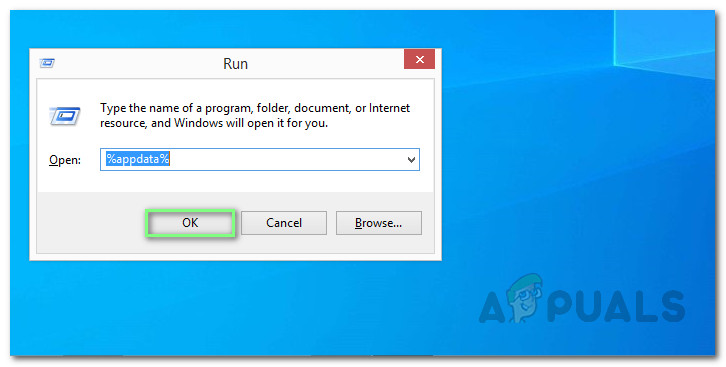 Открытие папки AppData
Открытие папки AppData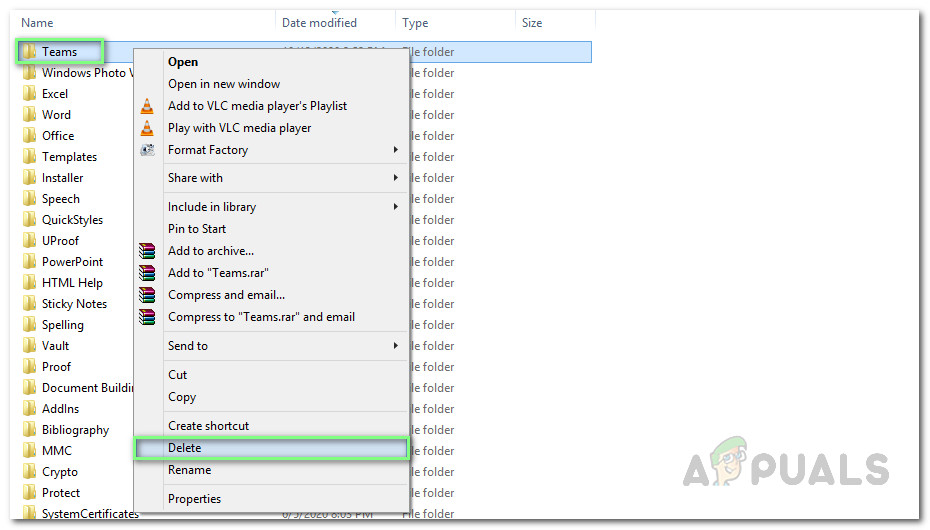 Удаление папки MS Teams
Удаление папки MS Teams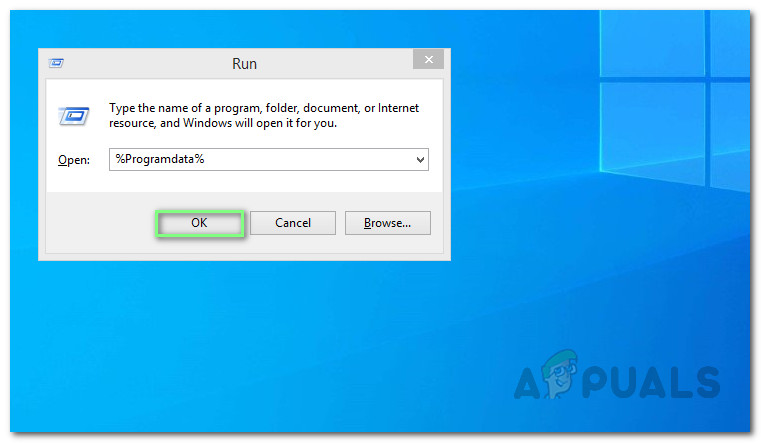 Открыть папку ProgramData
Открыть папку ProgramData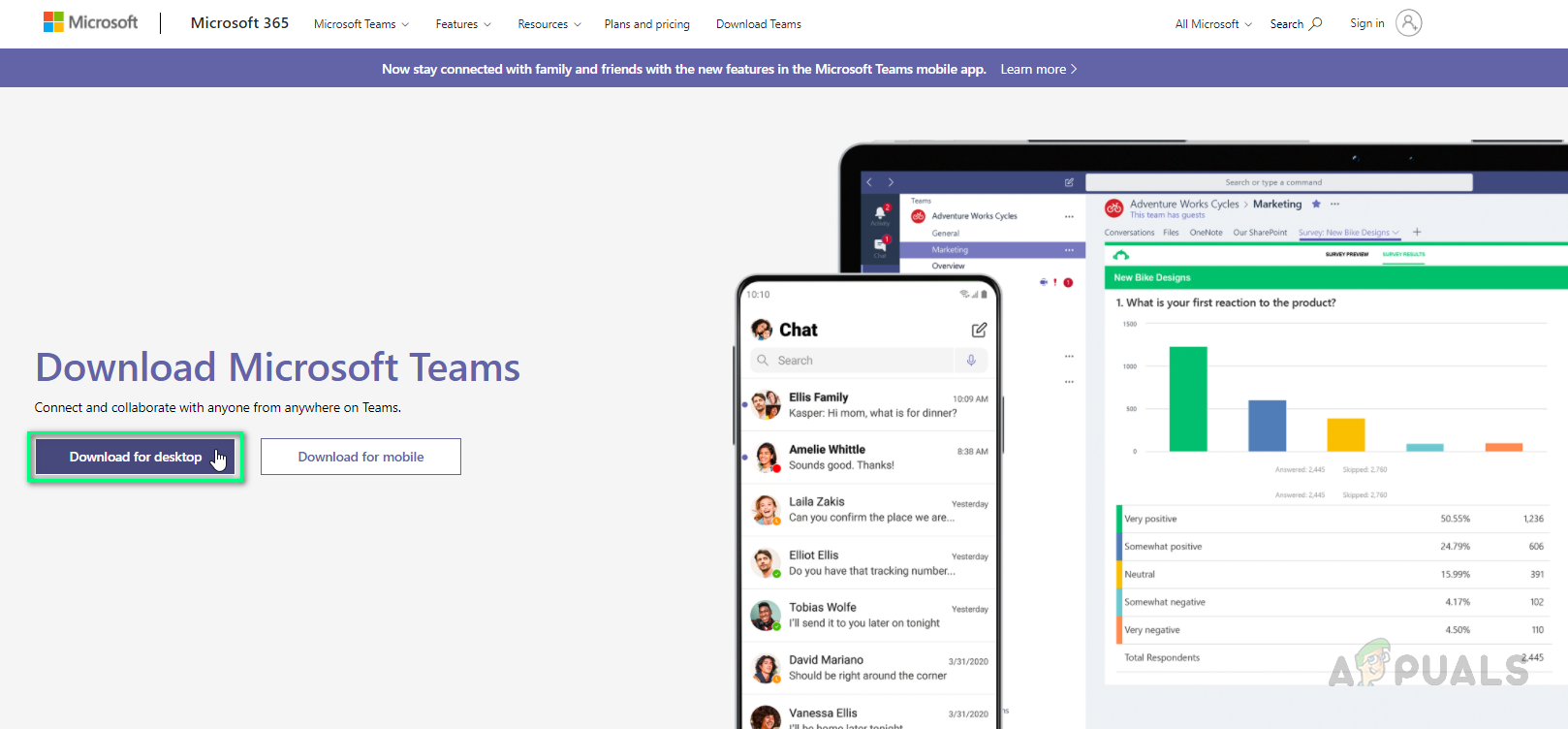 Скачивание установки MS Teams (рабочий стол)
Скачивание установки MS Teams (рабочий стол)